مەزمۇن جەدۋىلى
- «windows» كۇنۇپكىسىنى بېسىپ «R» نى بېسىڭ ، «cmd» نى بېسىڭ. ئىجرا بۇيرۇق قۇرىدا ۋە Enter نى بېسىڭ.

- بۇيرۇق ئەسكەرتمىسىدە «systeminfo» نى كىرگۈزۈڭ
سىزىقتىن ئاتلاپ ، Windows 10 21H2 يېڭىلاشنى خالامسىز؟ بۇ يازما سىزنى Windows 10 21H2 يېڭىلاشنى ئوخشىمىغان ئىككى خىل ئۇسۇلدا قولدا قاچىلاش ئارقىلىق ماڭىدۇ.
بىرىنچى خىل ئۇسۇلدا ، Windows 10 يېڭىلاش ياردەمچىسىنىڭ ياردىمىدە 21H2 نى ئورنىتىشنىڭ زۆرۈر رەسمىيەتلىرىنى ئۆتىمىز. ئەگەر بۇ ئۇسۇلنى ئىشلىتىشنى قارار قىلسىڭىز ، ئېسىڭىزدە تۇتۇشقا تىگىشلىك بىر ئىش ، ئەگەر مىكروسوفت Windows 10 21H2 يېڭىلانمىسىدىن كېيىن يېڭى يېڭىلانما چىقارمىغان بولسا ، ئۇنى ئىشلىتىش.
بۇنىڭدىن باشقا ، ئىككىنچى خىل ئۇسۇل سىزنى قولدا قاچىلاش ئارقىلىق ماڭىدۇ. مىكروسوفتنىڭ يېڭىلاش مۇندەرىجىسى تور بېتىدىن تاپقىلى بولىدىغان Windows 10 21H2 يېڭىلاش. ئەگەر مىكروسوفت 21H2 دىن كېيىن قوشۇمچە يېڭىلاشنى ئېلان قىلغان بولسا ، سىز بۇ ئىككىنچى خىل ئۇسۇلنى قوللىنىشىڭىز كېرەك. ئەگەر سىز بۇ يازمىنى 2022-يىلى 11-ئايدىن كېيىن كۆرسىڭىز. سوئال سوراش رايونىدا ، بىز Windows 10 21H2 گە مۇناسىۋەتلىك دائىم سورالغان مەسىلىلەرنى ھەل قىلىمىز.
Windows 10 21H2 يېڭىلاشتا نېمە بار؟ 2021-يىلدىكى ئىككىنچى چوڭ Windows 10 غا يېڭىلاش. بۇ نەشرى دەسلەپتە پەقەت Windows ئىچكى قىسىمدىكىلەرگىلا تەمىنلەنگەن ، ئەمما كۆپچىلىككە تەمىنلەنمىگەن.ماھىيەتتە ، بۇ يەردە ئەڭ يېڭى ئۆزگىرىشلەر بايان قىلىنغان:
- WPA3 H2E ئۆلچىمى بىلەن كۈچەيتىلگەن سىمسىز ئۇلىنىش بىخەتەرلىك يېڭىلانمىلىرى.
- Windows دىكى Linux ئۈچۈن Azure IoT Edge نىڭ Windows تارماق سىستېمىسى (EFLOW) لىنۇكىس (WSL) ئورۇنلاشتۇرۇشلىرىنىڭ ھازىر GPU ھېسابلاش ئىقتىدارىنىڭ قوشۇلۇشى بىلەن ماشىنا ئۆگىنىشى ، گرافىك تەڭشىكى ، يېڭى ئىقتىدار ۋە باشقا ھېسابلاشچانلىقى كۈچلۈك خىزمەت ئېقىمى ئىقتىدارى بار.
بۇنىڭدىن باشقا ، بىر قانچە ئىقتىدارلار بار مەخسۇس IT ۋە سودا ئۈچۈن:
- بۇلۇت ئىشەنچ ، Windows Hello for Business غا كىرگۈزۈلگەن يېڭى ئورۇنلاشتۇرۇش مېخانىزىمى مەخپىي شىفىرسىز كىرىشنى يولغا قويۇش جەريانىنى ئاددىيلاشتۇرىدۇ.
- OneDrive ۋە Excel تور نەشرى ھەر ئىككىسىنى قىلالايدۇ Universal Print بىلەن بىرلەشتۈرۈڭ. بۇ ئابونتلارنىڭ OneDrive دا ساقلانغان ھۆججەتلەرنى ھەر قانداق توركۆرگۈچ ياكى تورغا ئۇلانغان ئۈسكۈنىدىن پايدىلىنىپ كومپيۇتېرىغا پرىنتېر قوزغاتقۇچ ئورناتماي تۇرۇپ ، بىر تەشكىلاتنىڭ پرىنتېرغا بېسىپ چىقىرىشىغا شارائىت ھازىرلاپ بېرىدۇ. نۆۋەتتىكى كېلىشىملەرنى ئىشلىتىش ۋە كەڭ كۆلەمدە ئىشلىتىلگەن تورنى دەلىللەش تېخنىكىسىنى يولغا قويۇش ئىقتىدارىنى ئۆز ئىچىگە ئالىدۇ. 15 مىنۇتلۇق كۆزنەك ئىچىدە بىر ئىشلەتكۈچىدىن بىر قېتىم ياكى جەمئىي 1GB بېسىش خىزمىتى بار.
- ئەپ بىلەن تەمىنلەش ھازىر مۇمكىنAzure مەۋھۇم ئۈستەل يۈزى ئارقىلىق. بۇ پروگراممىلارنى كومپيۇتېرغا ئورنىتىلغاندەك يەرلىك ئۇسۇلدا ئىشلىتەلەيدۇ ، يىراق ۋە يەرلىك ئەپلەر ئارىسىدا كۆچۈرۈش ۋە چاپلاش قاتارلىق ئىقتىدارلار بار. يەنە بىرى. ئىلگىرى MDM ئارقىلىق تەڭشەشكە بولمايدىغان 1400 دىن ئارتۇق پارامېتىر ئۈسكۈنىنىڭ سەپلىمە مۇندەرىجىسىگە قوشۇلدى. App Compat ، ۋەقەلەرنى يوللاش ، مۇلازىمەت قىلىش ۋە ۋەزىپە پىلانلىغۇچىلىرىنىڭ ھەممىسى ADMX سىياسىتىنىڭ يېڭى مىسالى بولۇپ ، يېڭى MDM قائىدىلىرىنىڭ بىر قىسمى. ھەر يىلى پەقەت بىر قېتىم يېڭىلانغان ئىقتىدارلارنى تاپشۇرۇۋالىدۇ.
Windows يېڭىلاش ياردەمچىسى بىلەن Windows 10 21H2 گە قولدا يېڭىلاش ئەگەر سىز مىكروسوفتنىڭ كېيىنكى نەشرىنى ئېلان قىلىشتىن بۇرۇن Windows 10 نىڭ يېڭىلىنىشى 21H2 گە يېڭىلىسىڭىز ، بۇ مۆلچەر 2022-يىلى 11-ئاي ئەتراپىدا يۈز بېرىشى مۇمكىن.
ئەگەر مىكروسوفت يېڭى يېڭىلانما ئېلان قىلغان بولسا ، تۆۋەندىكى تەرتىپلەر بويىچە سىزگە كاپالەتلىك قىلىدۇ Windows 10 نىڭ ئەڭ يېڭى نەشرىنى قاچىلىدى. يەنە بىر تەرەپتىن ، بۇ يازمىدىكى ئۇسۇلنى ئىشلىتىپ 2022-يىلى 11-ئايدىن كېيىن Windows 10 21H2 نى قاچىلاڭ.
تۆۋەندىكى كۆرسەتمىلەرگە ئەمەل قىلىپ ، ئەڭ يېڭى Windows 10 ئىقتىدارىنى قاچىلاڭ.يېڭىلانما. كومپيۇتېرىڭىزنىڭ مەشغۇلات سىستېمىسى دىسكىسىغا قانچىلىك بوشلۇق قالغانلىقىنى كۆرۈش ئۈچۈن ، بۇ بۆلەكنىڭ بىرىنچى قىسمىغا قاراڭ.
- پايدىلىق قوللانما: Windows قاچىلاش بوغچىسى خاتالىقىنى قانداق تۈزىتىش
- «كۆزنەك» نى بېسىڭ. »كۇنۇپكىسىنى بېسىپ ئىجرا قىلىش بۇيرۇق قۇرىدا«% systemdrive% »نى بېسىڭ ۋە كۇنۇپكا تاختىڭىزدىكى« Enter »نى بېسىڭ.
- ئاندىن قىلالايسىز. Windows 10 قاچىلانغان سىستېما قوزغاتقۇچنى كۆرۈڭ. ھۆججەت ئىزدىگۈچىسىدىكى بوشلۇقنى ئوڭ چېكىپ «خاسلىق» نى چېكىڭ. ئەگەر سىزدە 10GB ياكى ئۇنىڭدىن يۇقىرى بوشلۇق بولسا ، يېڭىلاشنى باشلىيالايسىز. قانداقلا بولمىسۇن ، 10GB دىن تۆۋەن بولسا ، يېڭىلاشتىكى مەسىلىلەردىن ساقلىنىش ئۈچۈن دىسكىڭىزنى ئەركىن قويۇۋېتىشىڭىزنى تەۋسىيە قىلىمىز. OS دىسكىڭىزنىڭ ساقلاش سىغىمى يېتەرلىك ئىكەنلىكىنى جەزملەشتۈرگەندىن كېيىن Windows 10 يېڭىلاش ياردەمچىسىنى چۈشۈرۈش ۋە قاچىلاش.
- ياقتۇرىدىغان تور كۆرگۈڭىزنى ئىشلىتىش ، مەسىلەن ، MicrosoftEdge ، Google Chrome ياكى Mozilla Firefox بۇ يەرنى چېكىپ Windows يېڭىلاش بېتىگە كىرىڭ. Windows 10 يېڭىلاش ياردەمچى ھۆججىتى تور كۆرگۈچىڭىز تەرىپىدىن كومپيۇتېرىڭىزغا چۈشۈرۈلىدۇ.
- چۈشۈرۈش تاماملانغاندىن كېيىن ، ياردەمچى ياردەمچى ھۆججىتىنى ئېچىڭ ھەمدە ئۇنىڭ باش ئېكرانىنى كۆرۈڭ. كۆزنەكنىڭ ئوڭ تەرەپ ئاستى بۇرجىكىدىكى «ھازىر يېڭىلاش» نى چېكىڭ.
- ئەگەر كومپيۇتېرىڭىز سىستېما تەلىپىگە ماس كەلسە ، سىزگە خەۋەر بېرىدۇ ، «كېيىنكى» كۇنۇپكىسىنى بېسىپ قاچىلاشنى داۋاملاشتۇرالايسىز. سول تەرەپ ئاستى بۇرجىكىدە «كېيىنكى» كۇنۇپكىسىنى بېسىشنى قولدىن بېرىپ قويسىڭىز ئاپتوماتىك ھالدا كېيىنكى باسقۇچقا ئۆتىدىغان تەتۈر ساناقنى كۆرۈشىڭىز كېرەك.
- كېيىنكى كۆزنەكتە ، سىز قاچىلاش ئېكرانى ۋە قاچىلاش جەريانىنىڭ نىسبىتىنى كۆرسىتىدىغان ئىلگىرىلەش ئېكرانىنى كۆرىدۇ.
- قاچىلاش تاماملانغاندىن كېيىن ، كومپيۇتېرنى قايتا قوزغىتىش تەلەپ قىلىنىدۇ. سىزگە «ھازىر قايتا قوزغىتىش» ياكى «كېيىن قايتا قوزغىتىش» تاللانمىسى بېرىلىدۇ. ئەگەر ھېچقانداق تاللاشنى تاللىمىسىڭىز ، 30 مىنۇتتا ئاپتوماتىك قايتا قوزغىلىدۇ. قىلىۋاتقان ئىشىڭىزنى تېجەپ قالالايسىز ، شۇڭا بۇ ۋاقىتتىن ياخشى پايدىلىنىڭ.
- Windows 10 يېڭىلاش ياردەمچىسى Windows 10 21H2 نى مۇۋەپپەقىيەتلىك ئورناتقاندىن كېيىنسىستېما قۇرۇلمىسى ۋە بۇيرۇق ئەسكەرتمىسىنى تاقاڭ.
دىسكىڭىزدىكى ئىشلەتكىلى بولىدىغان ساقلاش ئىقتىدارىنى تەكشۈرۈش



سىز قىلالايدىغان يەنە بىر ئۇسۇل كونترول تاختىسى ئارقىلىق سىستېما ئۇچۇرلىرىنى كۆرۈش. ئۈستەلئۈستىڭىزنىڭ سول تەرەپ ئاستى بۇرجىكىدە.
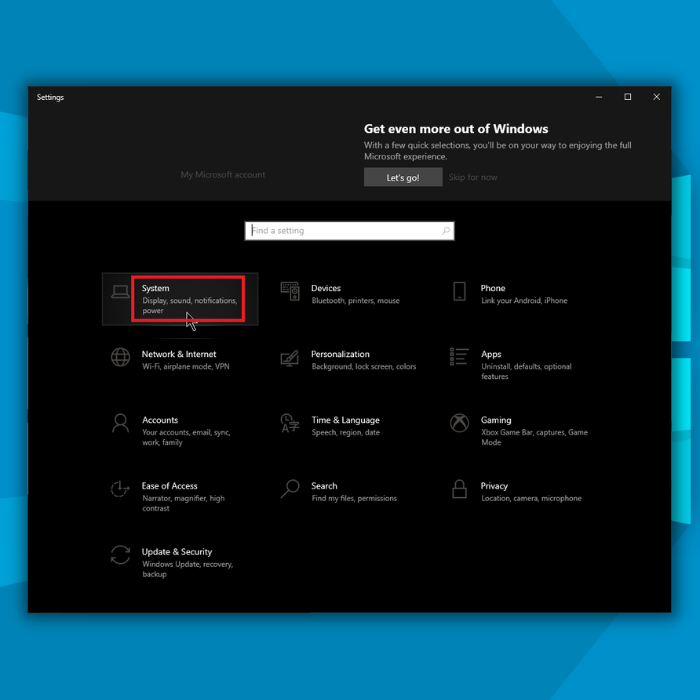
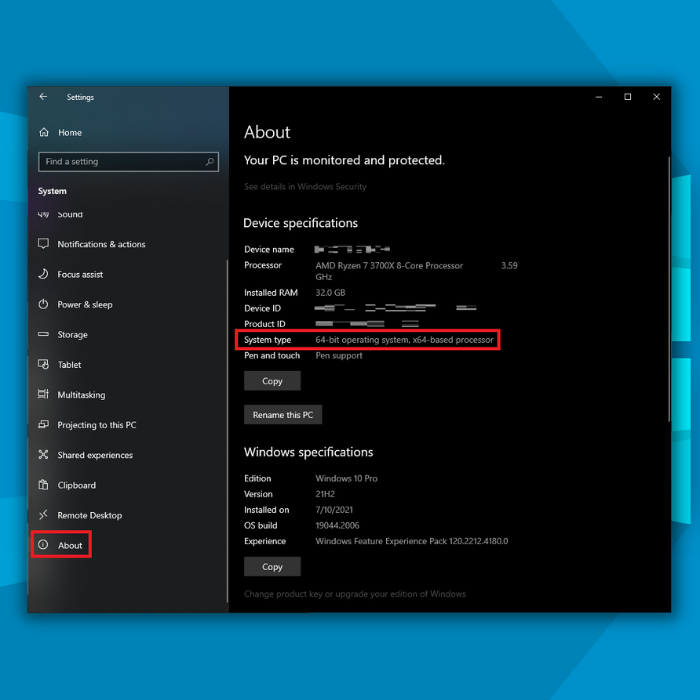
Windows 10 21H2 نى قولدا چۈشۈرۈش ۋە قاچىلاش
- ئۆزىڭىز ياقتۇرىدىغان ئىنتېرنېت توركۆرگۈنى ئىشلىتىپ ، بۇ يەرنى چېكىپ Microsoft يېڭىلاش مۇندەرىجىسى تور بېتىگە كىرىڭ.

- كومپيۇتېرىڭىزنىڭ قۇرۇلمىسىغا ماس كېلىدۇ ۋە «چۈشۈرۈش» كۇنۇپكىسىنى بېسىڭ.
ئاخىرقى ئويلار
قولدا قاچىلاشتىن بۇرۇن Windows Update نىڭ 21H2 يېڭىلانمىسىنى تەمىنلىشىنى ساقلىشىڭىزنىڭ ھاجىتى يوق. نىشان قوزغاتقۇچ كەم دېگەندە 10 GB بوشلۇققا ئىگە. يېتەرلىك ساقلاش بىلەن تەمىنلىگەندىن كېيىنيېڭىلاش ئۈچۈن ئىشلەتكىلى بولىدۇ ، سىز بۇ قوللانمىدا كۆرسىتىلگەن كۆرسەتمىلەرگە ئاساسەن Windows 10 21H2 يېڭىلاش قاچىلاشنى داۋاملاشتۇرالايسىز. 21H2 نەشرى؟ سىز بۇ ماقالىنىڭ Windows 10 يېڭىلاش ياردەمچى بۆلىكىنى چۈشۈرۈش ۋە قاچىلاشتىن تەپسىلىي كۆرسەتمىلەرنى تاپالايسىز.
ئەڭ يېڭى Windows 10 يېڭىلانمىسىنى نەدىن تاپالايمەن؟
ئەڭ يېڭى Windows نى چۈشۈرۈپ قاچىلىيالايسىز 10 خىل يېڭىلاش 2 خىل ئۇسۇلدا. سىز Windows يېڭىلاش تەڭشەك بېتىنى ئىشلىتەلەيسىز ياكى بۇ ماقالىدە Windows 10 21H2 نى قولدا چۈشۈرۈش ۋە قاچىلاش گە ئەگىشىڭ.
Windows 10 21H2 يېڭىلاش ھەقسىزمۇ؟
ھەئە ، ئەلۋەتتە. ئەگەر سىزدە Windows 10 نىڭ قوزغىتىلمىغان ياكى قوزغىتىلغان نەشرى بولۇشىدىن قەتئىينەزەر ، سىز يەنىلا Windows 10 21H2 يېڭىلانمىسىنى ھەقسىز ئالالايسىز ،
Windows نىڭ ئىلگىرىكى نەشرىدىن Windows 10 غا قانداق يېڭىلايمەن؟
سىز Windows 10 قاچىلاش مېدىياسىنى قۇرۇشىڭىز كېرەك. مىكروسوفتنىڭ چۈشۈرۈش تور بېتىنى بۇ يەرنى چېكىپ قىلالايسىز. ھۆججەتنى ئېچىپ مېدىيا قۇرۇش قورالىغا قوزغىتىڭ. قەدەم باسقۇچلارغا ئەگىشىڭ ھەمدە USB چاقماق دېسكىسى ياكى DVD نى قاچىلاش مېدىياسى سۈپىتىدە ئىشلىتىشنى خالامسىز.

